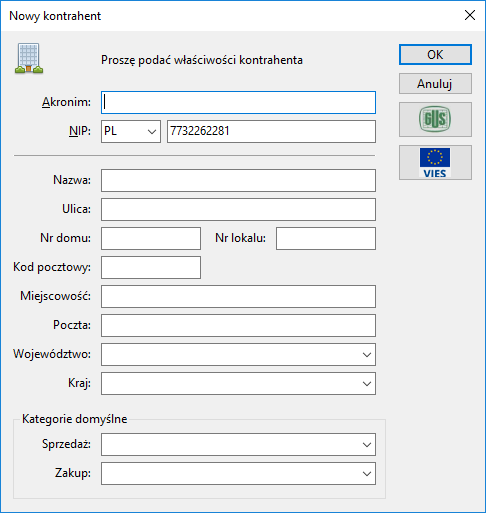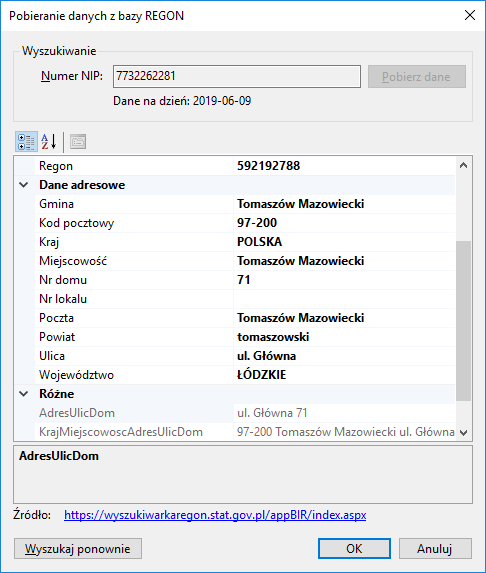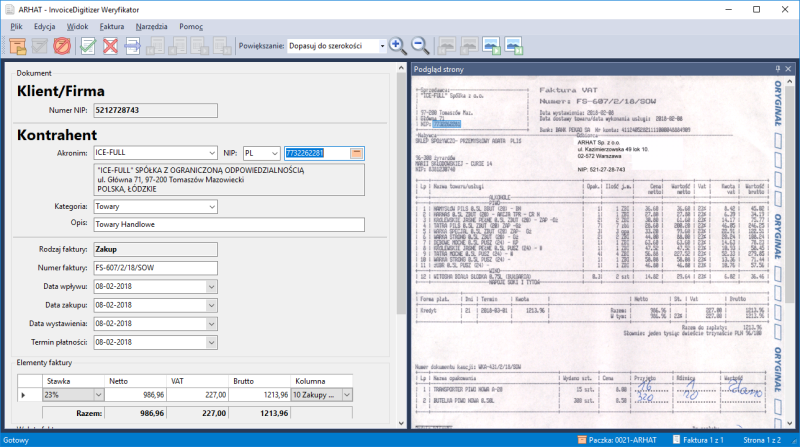KPiR/KH - Weryfikacja Rozszerzona
dotyczy wersji programu InvoiceDigitizer Moduł Skanowania - 2.4.9.1 i nowsze
Weryfikacja Rozszerzona
Tryb weryfikacji rozszerzonej faktur umożliwia następujące dodatkowe funkcje
- Wprowadzanie kontrahenta transakcji zarówno posiadającego numer NIP jak i bez numeru NIP.
- Wprowadzanie opisu zdarzenia gospodarczego – opisu faktury
- Wprowadzanie kolumny KPiR dla poszczególnych kwot VAT
- Wprowadzanie nazwy kategorii dla poszczególnej faktury.
Aktywowanie trybu rozszerzonej weryfikacji
W celu włączenia trybu rozszerzonej weryfikacji otwórz menu Narzędzia -> Opcje… i ustaw „Tryb pracy” na „KPiR/KH - Weryfikacja Rozszerzona”
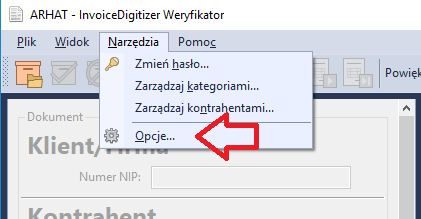
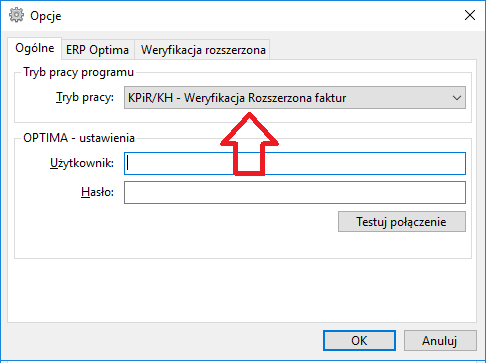
W zakładce „Weryfikacja rozszerzona” możesz dodatkowo ustawić następujące parametry:
Podanie kategorii jest wymagane | System będzie uznawał za błąd próbę zapisu faktury bez wskazania kategorii. |
Podanie opisu kategorii jest wymagane | System będzie uznawał za błąd próbę zapisu faktury bez wskazania opisu zdarzenia gospodarczego. Opis dotyczy całej faktury i jest jeden dla wszystkich pozycji VAT. |
Podanie kolumny KPiR jest wymagane | System będzie uznawał za błąd próbę zapisu faktury bez wskazania kolumn KPiR dla każdej pozycji VAT. |
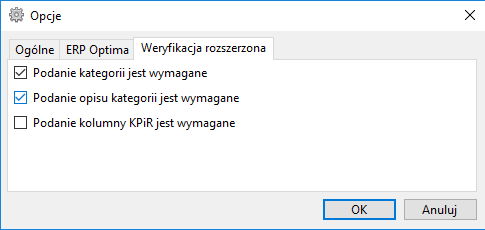
Kategorie
Kategoria to zestaw cech, które występują pod określoną nazwą i ma ją na celu automatyzację wprowadzania danych o fakturach.
Kategoria posiada następujące cechy:
Akronim | Przyjazna nazwa kategorii. |
Typ | Zakup lub Sprzedaż |
Opis | Standardowy opis zdarzenia gospodarczego dla faktury |
Kolumna KPiR | Kolumna podatkowej książki przychodów i rozchodów. |
Uwagi | Uwagi mające na celu własne dokumentowanie zastosowania poszczególnej kategorii. |
W celu zdefiniowania kategorii należy uruchomić menu „Narzędzia -> Zarządzaj kategoriami…”. Następnie wybrać klienta i w oknie dialogowym wskazać kategorię do zmiany/usunięcia bądź utworzyć nową kategorię.
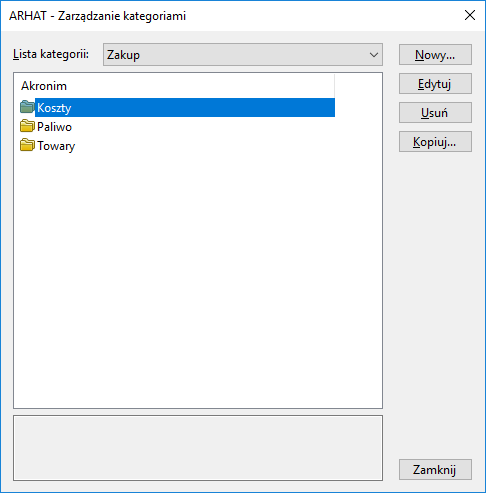
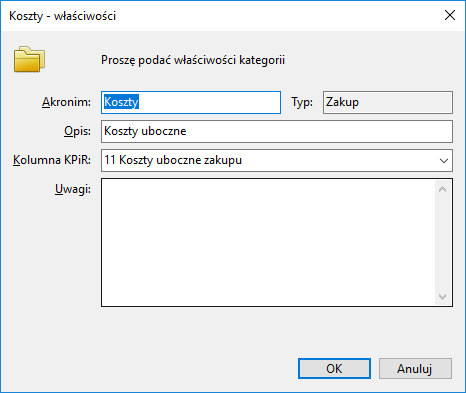
Kopiowanie kategorii pomiędzy klientami
Jeżeli część klientów korzysta z podobnego zestawu kategorii to można zdefiniować kategorie dla jednego klienta a później skopiować je do wybranych klientów. W tym celu wykonaj następujące kroki:
- Zdefiniuj wymagane kategorie w kliencie źródłowym
- Otwórz menu Narzędzia -> Zrządzanie kategoriami
- Wybierz klienta źródłowego (tego klienta, którego kategorie mają być kopiowane do pozostałych klientów)
- Zaznacz kategorie, które mają być kopiowane – wybierz jedną lub więcej kategorie
- Wybierz przycisk „Kopiuj…”
- Wskaż jednego lub więcej klienta do którego mają być skopiowane wybrane kategorie klienta źródłowego.
- Zaakceptuj wykonanie kopii – wybierz przycisk „OK”

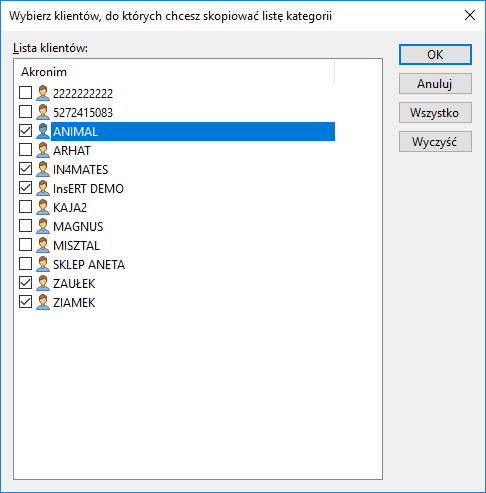
Kontrahenci
Kontrahent to osoba lub przedsiębiorstwo z którą klient zawarł transakcje zakupu lub sprzedaży.
Kontrahent charakteryzowany jest przez:
Krótka przyjazna nazwa wykorzystywana w celu identyfikacji i wyboru kontrahenta.
UWAGA:
Akronim | Akronim i/lub NIP musi być określony podczas wypełniania danych o kontrahencie. |
NIP | Numer NIP wraz z ewentualnym wskazaniem kodu kraju pochodzenia numeru NIP |
Dane adresowe | Nazwa pełna kontrahenta i jego adres. |
Kategorie domyślne | Kategorie, które będą automatycznie wybierane dla danego kontrahenta i transakcji odpowiednio sprzedaży lub zakupu. |
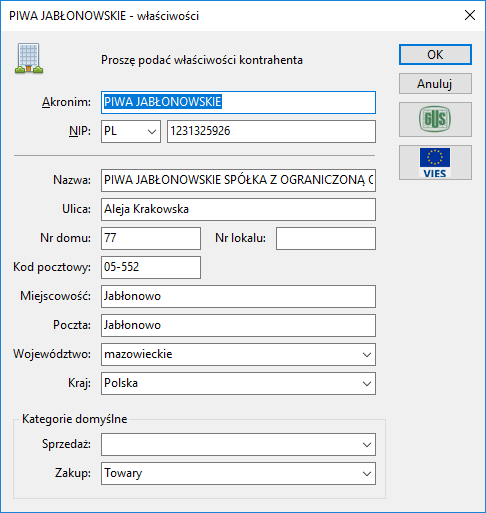
Kontrahenta można utworzyć podczas weryfikacji dokumentów lub korzystając z menu „Narzędzia -> Zarządzanie kontrahentami...”
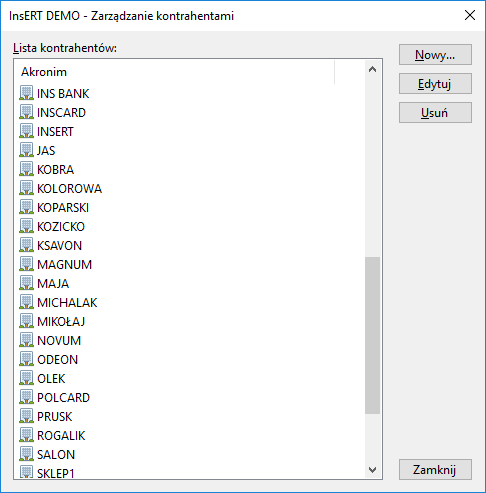
InsERT GT – kopiowanie kontrahentów
W celu skopiowania listy kontrahentów dostępnej w systemie InsERT GT należy wybrać menu „Narzędzia -> Opcje…” i po podaniu danych logowania do serwera bazy danych InsERT GT aktywować przycisk „Załaduj listy kontrahentów”.
UWAGA – jeżeli mamy wiele baz danych i wielu kontrahentów to operacja może zająć trochę czasu. Należy odczekać do zakończenia operacji gdy kursor powróci do kształtu kursora wyboru.
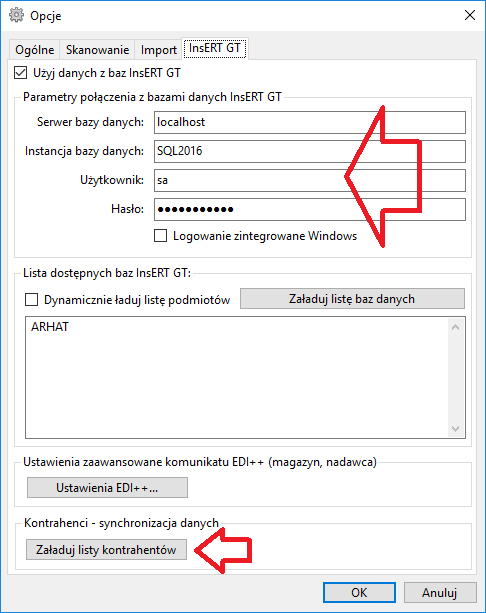
Weryfikacja rozszerzona
Weryfikacja rozszerzona pozwala wprowadzić następujące dodatkowe pola faktury:
- Wprowadzanie kontrahenta transakcji zarówno posiadającego numer NIP jak i bez numeru NIP.
- Wprowadzanie opisu zdarzenia gospodarczego – opisu faktury
- Wprowadzanie kolumny KPiR dla poszczególnych kwot VAT
- Wprowadzanie nazwy kategorii faktury.
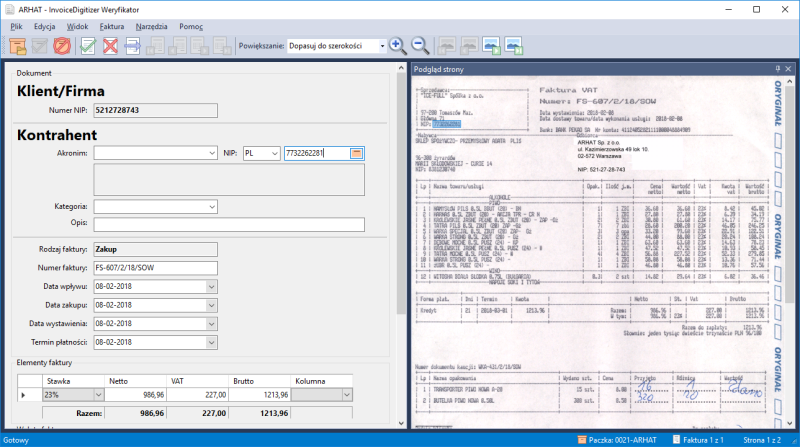
W celu zdefiniowania nowego kontrahenta lub zmiany danych kontrahenta w polu NIP naciśnij F3 lub wybierz przycisk.
Okno definicji/edycji kontrahenta pozwala skorzystać z serwisu GUS lub VIES celem automatycznego pobrania danych o kontrahentach.